Удаленный доступ к компьютеру через интернет
Привет всем читателям моего блога. С вами Марат Наурузбаев. В прошлой статье я рассказал как найти потерянный телефон. Сегодня я расскажу Вам как можно организовать удаленный доступ к компьютеру через интернет.
Не секрет, что иногда возникает необходимость удаленно подключиться к своему домашнему или рабочему компьютеру для скачивания каких либо файлов или для удаленного управления рабочим столом.
Для этих целей используются специальные программы для удаленного доступа к компьютеру. Причем это можно будет сделать, находясь в любой точке мира, практически с любого компьютера или даже со своего смартфона. Для удаленного доступа не нужен будет статический IP, подключение будет вестись через сгенерированный ID.
Я расскажу о трех наиболее популярных программах удаленного доступа, о том, как установить, настроить и пользоваться данными программами. Итак, поехали…
- Программа TeamViewer
- Установка и настройка TeamViewer
- TeamViewer QuickSupport
- Использование TeamViewer
- Программа LiteManager
- Установка и настройка LiteManager — Сервер
- Установка LiteManager — Просмотр
- Использование LiteManager
- Программа Ammyy Admin
- Заключение
С данной программой я знаком уже давно, и она мне помогала удаленно админить компьютеры, находясь в офисе в другом городе.
У программы простой интерфейс, но в тоже время у нее много дополнительных функций, такие как создание интерактивных конференций, чат, запуск в браузере, мультиплатформенность. Программа TeamViewer бесплатна только для не коммерческого использования.
Установка и настройка TeamViewerДля установки TeamViewer идем в раздел «Загрузить» официального сайта программы www.teamviewer.com/ru/, выбираем свою операционную систему (Windows, Mac, Linux, Mobile) и возле «TeamViewer, полная версия» нажимаем «Загрузить» (все картинки кликабельны)
После скачивания дистрибутива программы, запускаем его, два раза щелкнув по нему
Выставляем вот такие настройки и нажимаем «Принять – далее»
В следующем окне я обычно убираю все галочки и нажимаю «Готово»
Пойдет установка TeamViewer
После установки, нужно будет настроить TeamViewer, нажимаем «Продолжить»
Задаем имя компьютера и пароль для доступа к данному компьютеру. Нажимаем «Продолжить»
Нажимаем «Продолжить»
В следующем окне можете создать учетную запись TeamViewer или отказаться от этого. Нажимаем «Продолжить»
Теперь вводим эти данные в главном окне TeamViewer для подключения к рабочему столу компьютера, которым вы хотите управлять
Читайте также: Как разделить жесткий диск бесплатной программой AOMEI Partition Assistant Standard Edition + Конкурс!
Вводим пароль
Видим на экране рабочий стол удаленного компьютера. Теперь вы можете работать на нем, как будто вы находитесь за данным компьютером
Использование TeamViewer
Теперь я покажу некоторые опции программы, которыми Вы можете воспользоваться при удаленном доступе к рабочему столу.
«Меню» — «Общение»
- Переключение сторон с партнером – переключение режима.
 Теперь партнер сможет управлять Вашим компьютером
Теперь партнер сможет управлять Вашим компьютером - Начать интернет-вызов – голосовая связь с вашим партнером
- Чат – возможность вести чат с партнером
- Видео – видео-связь с вашим партнером
«Меню» – «Файлы и дополнительные возможности»
- Сделать скриншот – скриншот удаленного сеанса
- Начать запись сеанса – видеозапись удаленного сеанса
- Открыть передачу файлов – для двусторонней передачи файлов между партнерами
Для передачи файлов открывается вот такой вот удобный менеджер файлов
Чтобы пролистать картинки жмите «Назад» или «Вперед»
Вперед Назад
Вперед Назад
В какой то момент программа попросит ввести пароль для доступа к данному компьютеру, нажимаем «Сменить/установить»
Придумываем и вводим пароль, нажимаем «OK»
В конце установки оставляем галочку для запуска сервера Litemanager и жмем «Finish»
Появится окно соединения по ID, где будет сгенерирован Ваш ID, либо можете ввести свой ID и нажать «Соединить»
В случае успешного соединения появится надпись «Соединен». Нажимаем кнопку «Опции» для изменения опций соединения по ID
Нажимаем кнопку «Опции» для изменения опций соединения по ID
Ключевые словаУдаленный доступ
Назад Как найти потерянный телефон. Лучшая программа для поиска телефона
Вперед Как сделать визитку на компьютере самому + Конкурс!
Комментарии Вконтакте:
Мы нашли секретный способ управлять компьютером удаленно (с помощью телефона)
С помощью функции удаленного рабочего стола вы сможете управлять вашим компьютером через интернет на расстоянии в любом месте, где бы вы не находились. Технология позволяет вам просматривать содержимое папок, управлять рабочим столом и файлами мультимедиа со своего смартфона точно так же, как если бы вы находились рядом с компьютером. Как подключить смартфон для удаленного доступа, расскажем в этой статье.
Как подключить смартфон для удаленного доступа, расскажем в этой статье.
Технология удаленного доступа появилась около 20 лет назад и с тех пор пользуется большой популярностью среди многих пользователей, IT-специалистов, а также сотрудников служб поддержки производителей программного обеспечения. Она помогает специалистам настраивать программное обеспечение без утомительных оффлайн визитов, экономя время и нервы своих клиентов. Все, что для этого необходимо, — на время предоставить удаленный доступ к компьютеру с помощью специальной программы.
Технология может вам пригодиться и в повседневной жизни. Например, для отправки файлов с рабочего компьютера по электронной почте, когда вы находитесь не в офисе или для входа в программу, которая «привязана» только к вашему домашнему П. К. Находясь вдали от дома, вам достаточно попросить домочадцев включить компьютер, после чего вы сможете удаленно подключаться к нему и управлять его содержимым.
Кроме этого, удаленный доступ может быть полезен при использовании какой-либо конфиденциальной информации.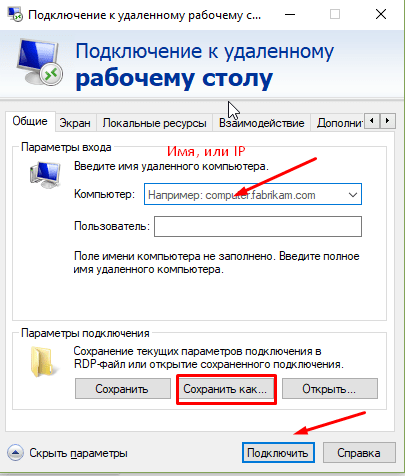 При подключении удаленного рабочего стола у вас отпадает необходимость держать такую информацию при себе. Достаточно при необходимости подключиться к защищенному компьютеру и просмотреть необходимые данные.
При подключении удаленного рабочего стола у вас отпадает необходимость держать такую информацию при себе. Достаточно при необходимости подключиться к защищенному компьютеру и просмотреть необходимые данные.
Удаленный рабочий стол от Google поддерживается большинством операционных систем, что дает возможность кроссплатформенного подключения практически с любых устройств, в том числе и мобильных
Для того чтобы установить удаленный доступ, первое, что необходимо сделать — открыть браузер Google Chrome на вашем компьютере и перейти в магазин приложений от Google Chrome.
Установите расширение Chrome Remote Desktop в браузер Google Chrome и выдайте необходимые разрешения на получение доступа к компьютеру.
После этого расширение Chrome Remote Desktop предложит вам установить веб-приложение на компьютер.
Откройте установленную программу и введите произвольное имя, а затем придумайте шестизначный код доступа, с помощью которого будет происходить удаленный доступ к вашему компьютеру.
Скачайте и установите приложение на смартфон, с которого вы планируете управлять компьютером удаленно.
Для устройств на базе Android скачиваем приложение Удаленный рабочий стол Chrome из Play Маркет.
Для iPhone — приложение Удаленный рабочий стол Chrome из магазина App Store.
После этого откройте приложение на смартфоне с того же аккаунта Google и найдите в списке устройств имя компьютера, которое вы указали при настройке программы, а затем подключитесь к нему с помощью придуманного ранее пин-кода.
Теперь вы можете пользоваться компьютером удаленно со своего смартфона.
Приложение позволяет использовать для навигации режим тапов, переключаться в режим курсора мыши или набирать текст с помощью клавиатуры.
Как предоставить удаленный доступ другому пользователюЧтобы предоставить другому пользователю доступ к вашему компьютеру, откройте расширение Chrome Remote Desktop на вашем компьютере и перейдите на вкладку «Удаленная поддержка».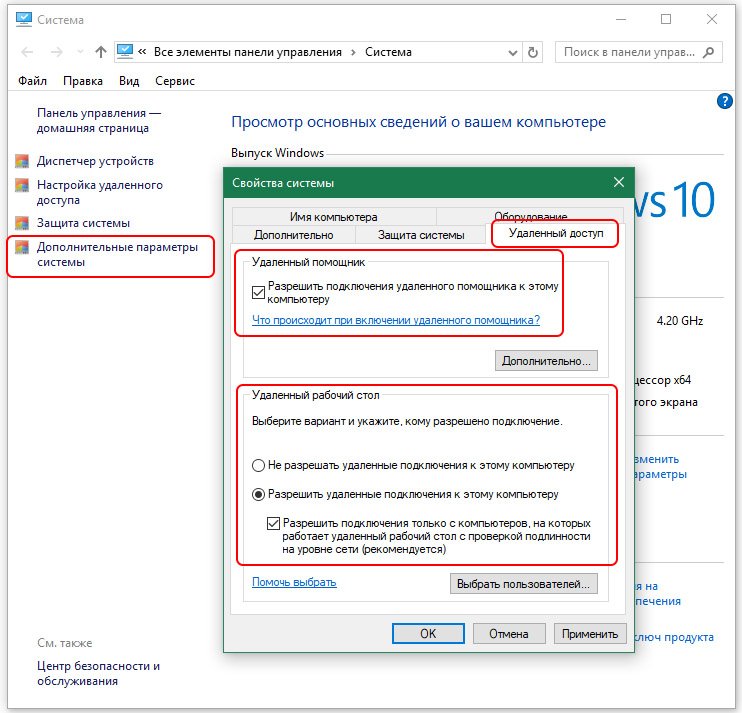
Нажмите на кнопку «Сгенерировать код», скопируйте и отправьте код пользователю, у которого также должно быть установлено расширение Chrome Remote Desktop в браузере и/или веб-приложение на компьютере.
После того, как пользователь введет полученный код в соответствующее поле на вкладке «Удаленная поддержка», он получит доступ к вашему компьютеру и сможет так же, как и вы, управлять его содержимым. В любой момент вы сможете запретить доступ с помощью соответствующей кнопки «Закрыть доступ».
ЗаключениеПо заверениям разработчиков, Удаленный рабочий стол от Google — это не только удобный, но и абсолютно безопасный инструмент. Подключение осуществляется с использованием современных веб-технологий с открытым исходным кодом, таких, как WebRTC, а безопасность обеспечивается инфраструктурой Google. Но, как известно, излишняя осторожность еще никому не навредила, поэтому мы рекомендуем доверять удаленный доступ к своему компьютеру только проверенным лицам
Это тоже интересно:
Автор: Антон Соколов
смартфоны
лайфхаки
Подпишитесь на нас
Новости Hi-Tech Mail.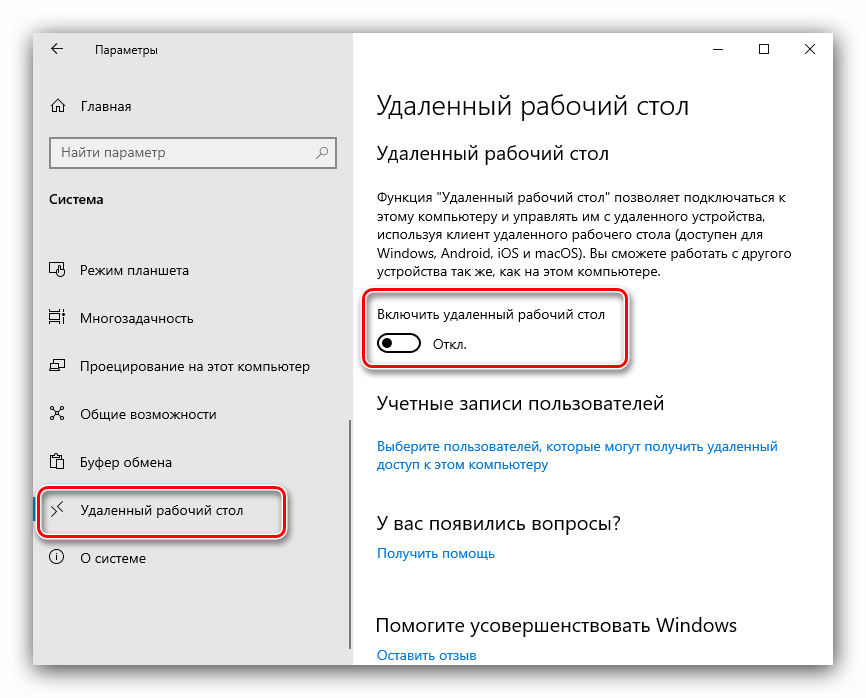 ru
ru
Нажимая «Подписаться» вы соглашаетесь с условиями использования
- Mail.Ru
- О компании
- Реклама
- Редакция
- Условия использования материалов
- Обратная связь
Удаленный доступ к вашей сети
Предоставление сотрудникам вашего предприятия удаленного доступа к их электронной почте, файлам и другим системам, где бы они ни находились, позволяет им работать более эффективно и гибко. Многие другие предприятия переходят на домашнюю работу. Но прежде чем предоставлять удаленный доступ к вашему программному обеспечению и системам, крайне важно разработать стратегию, которая защитит ваших сотрудников, ваш бизнес и, что особенно важно, ваших клиентов. Вот наше руководство по созданию безопасного и надежного решения для удаленной работы
Что такое удаленный доступ?
Удаленный доступ означает предоставление людям доступа к вашим корпоративным компьютерным системам, программному обеспечению и коммуникационным технологиям, даже если они не подключены напрямую к сети вашей компании.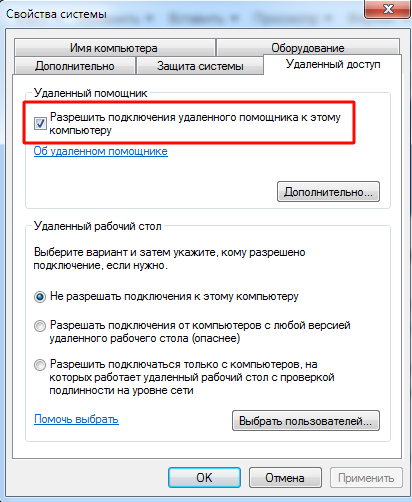
- Предоставление персоналу возможности входа в вашу базу данных клиентов из дома.
- Настройка рабочего пространства проекта , где клиенты могут обмениваться файлами и просматривать их.
- Разрешение сотрудникам отправлять и получать электронную почту с любого компьютера.
Удаленный доступ облегчает людям эффективную работу вдали от вашего помещения. Предоставляя сотрудникам удаленный доступ к вашим основным системам, сотрудники, работающие дома, с меньшей вероятностью будут прерывать людей в офисе, чтобы попросить их отправить файлы. Это может повысить производительность, поскольку сотрудники могут работать, когда хотят. Они могут лучше реагировать на организационные потребности, а также избегать ужасных поездок на работу!
Однако удаленная работа не лишена недостатков. Коммуникация, управление проектами и командная работа могут быть более сложными, когда ваши сотрудники работают из разных мест. К счастью, существует ряд приложений, которые могут помочь преодолеть большинство этих проблем, таких как monday.com, HubStaff и Slack.
К счастью, существует ряд приложений, которые могут помочь преодолеть большинство этих проблем, таких как monday.com, HubStaff и Slack.
Прежде чем инвестировать в технологии удаленной работы, решите, к каким элементам вашей системы вы также хотите предоставить доступ своим сотрудникам. Ключевой принцип, лежащий в основе вашего подхода к удаленной работе, должен заключаться в предоставлении доступа к системам, которые необходимы вашим сотрудникам для выполнения своих функций, и не более того.
Безопасность превыше всего
Удаленная работа безопаснее, чем когда-либо, но риск все же остается. В законодательстве GDPR четко указано, что информация, позволяющая установить личность, должна храниться в безопасном месте, а доступ к ней должен быть ограничен. Все компьютеры, ноутбуки, планшеты и мобильные телефоны, которые могут получить доступ к таким системам, должны быть защищены антивирусным программным обеспечением и брандмауэрами.
Для удаленного доступа к системам ваши сотрудники должны установить пароли. Они должны получить рекомендации по этикету паролей, в том числе никогда не использовать один и тот же пароль более одного раза и регулярно его менять. Хотя вы никогда не сможете устранить риск, вы можете свести его к минимуму, убедив сотрудников следовать советам здравого смысла при создании паролей, которые трудно взломать.
Они должны получить рекомендации по этикету паролей, в том числе никогда не использовать один и тот же пароль более одного раза и регулярно его менять. Хотя вы никогда не сможете устранить риск, вы можете свести его к минимуму, убедив сотрудников следовать советам здравого смысла при создании паролей, которые трудно взломать.
И помните: удаленный доступ не ограничивается ноутбуками. В наши дни мобильные телефоны и планшетные компьютеры настолько мощны, что с их помощью можно управлять всем своим бизнесом. Если ваши сотрудники используют свои собственные устройства для доступа к вашим системам, они должны быть защищены так же хорошо, как и ваше собственное оборудование. Любая уязвимость может быть использована хакером, поэтому все сотрудники должны быть осведомлены о своих обязанностях по обеспечению безопасности.
Удаленный доступ без сервера
Традиционно вам требовался сетевой сервер для управления уровнями разрешений и эффективного предоставления удаленного доступа в вашем бизнесе.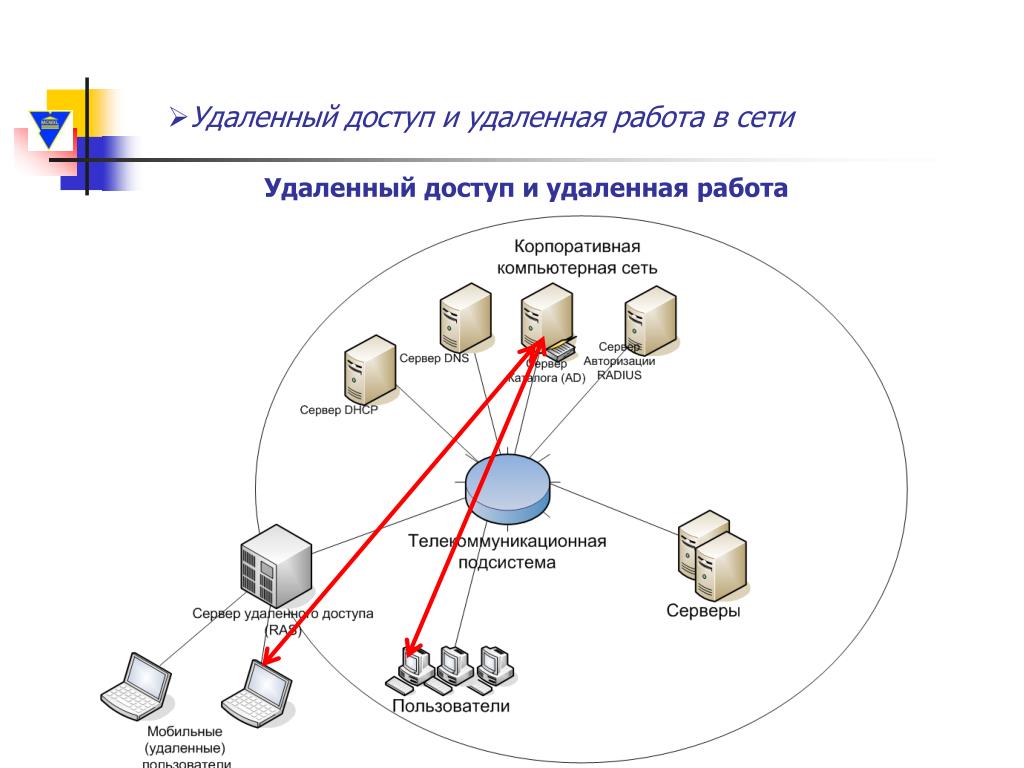
Однако в наши дни службы облачных вычислений предоставляют один из самых простых способов удаленного доступа.
Например, вы можете использовать онлайн-систему совместной работы для обмена файлами. А служба электронной почты, например включенная в Microsoft 365, позволяет вашим сотрудникам получать доступ к своей электронной почте из любого места.
Интернет-сервисы становятся все более популярными, особенно среди небольших предприятий, которые не могут оправдать инвестиции в собственный сервер. Поставщики облачного программного обеспечения вложили средства в безопасность, и многие из них предлагают двухфакторную аутентификацию, чтобы гарантировать, что только те люди, которым вы хотите получить доступ к вашим файлам, могут это сделать.
Такие инструменты, как Dropbox, Google Drive и Box, являются отличным способом хранения файлов в Интернете, где их могут просматривать уполномоченные сотрудники вашей компании. Как администратор, вы можете просматривать, кто и когда просматривал файлы, предоставляя контрольный журнал в случае неблагоприятного события, которое вам нужно.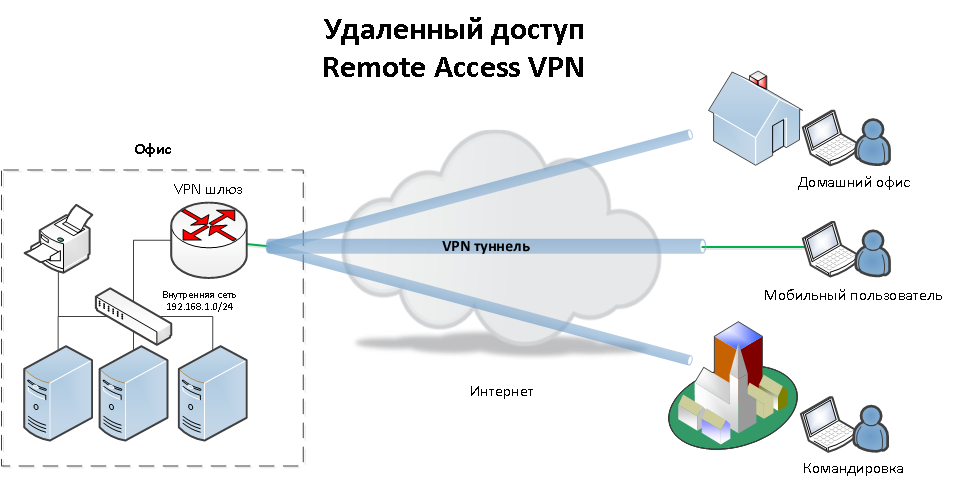
Услуги облачных вычислений предлагают безопасный и недорогой способ удаленного доступа сотрудников к вашим файлам и программному обеспечению. Если для вашего бизнеса мобильная работа является приоритетом, стоит проконсультироваться со своим ИТ-поставщиком, чтобы понять, как облачные сервисы могут помочь.
Если использование различных поставщиков облачного программного обеспечения кажется сложным, вы можете предпочесть использовать программное обеспечение для подключения к удаленному рабочему столу. Это работает как пульт дистанционного управления для вашего основного компьютера, поэтому вы можете войти в него через Интернет и получить доступ к своим обычным программам, файлам и настройкам, предоставляя более знакомый интерфейс для использования вашим персоналом.
Некоторые версии Microsoft Windows поставляются с удаленным рабочим столом Windows в стандартной комплектации. Последняя версия, Windows 10, позволяет подключаться к основному офисному компьютеру с планшетного компьютера, поэтому вы можете спокойно пользоваться всем своим привычным программным обеспечением.
Удаленный доступ к электронной почте и файлам
Простейшие виды удаленного доступа открывают определенные изолированные части ваших систем:
- Электронная почта. Реализовать удаленный доступ к электронной почте обычно несложно. Многие системы электронной почты имеют веб-интерфейс, поэтому вы можете проверять электронную почту, посетив определенный адрес веб-сайта (что-то вроде использования Outlook или Gmail).
- Внешний общий доступ к файлам. Если вам нужно предоставить доступ к файлам, хранящимся в ваших системах, вы можете открыть определенные области, чтобы любой мог войти в систему и загрузить файлы. Это также называется экстранетом.
Если ваш бизнес в основном базируется в одном месте, а ваши сотрудники обычно не работают, когда они в пути, эти варианты подходят для периодического использования.
Одним из рисков, связанных с предоставлением удаленного доступа, является склонность сотрудников сохранять файлы на свои собственные компьютеры и ноутбуки.
Прежде чем предоставить персоналу доступ к электронной почте и системам обмена файлами, дайте рекомендации о важности поддержания целостности ваших систем. Вы можете предоставить информацию о том, как и где сохранять документы, и описать возможные подводные камни локального сохранения и хранения.
Удаленное подключение ко всем вашим системам
Если у вас есть сервер, вы можете предоставить удаленный доступ к системам компании через виртуальную частную сеть (VPN). VPN создает безопасную связь между вашей сетью и компьютером вашего сотрудника через Интернет.
Вся информация, передаваемая между ними, зашифрована, поэтому никто не может ее перехватить. Вы можете получить доступ ко всем ресурсам в сети вашей компании так же, как если бы вы были в офисе.
Настройка безопасной VPN может оказаться сложной задачей, требующей дополнительного оборудования и программного обеспечения.
Созданием VPN обычно занимаются ИТ-специалисты, которые могут дать совет и рекомендации по ее настройке и управлению. Хотя это серьезные инвестиции в ИТ, VPN от надежного провайдера предлагает золотой стандарт удаленной работы и может оказаться полезным для тех организаций, которым требуется высочайший уровень безопасности для их данных и информации.
Просмотр тем: Связь
Сети (10)
Деловая электронная почта (7)
Системы деловой телефонии (7)
Мобильные телефоны (5)
Системы конференц-связи (1)
Инструменты для совместной работы (3)
Создать интранет (6)
Обмен мгновенными сообщениями (2)
Что означает *?
Если ссылка имеет *, это означает, что это партнерская ссылка. Чтобы узнать больше, ознакомьтесь с нашими часто задаваемыми вопросами.
Что такое удаленный доступ и когда его следует использовать?
Компьютеры появились на массовом рынке всего 30 лет назад, но их использование распространяется со скоростью лесного пожара. В 2000 г. компьютер был в 51% домохозяйств. К 2015 году это число выросло до 79%, а сейчас может достигать 87%. Это включает в себя ноутбуки и портативные устройства, а также настольные компьютеры.
В 2000 г. компьютер был в 51% домохозяйств. К 2015 году это число выросло до 79%, а сейчас может достигать 87%. Это включает в себя ноутбуки и портативные устройства, а также настольные компьютеры.
Мы используем эти устройства для различных целей, от подачи налогов до загрузки фотографий, написания документов и построения бизнеса. Благодаря этому на наших компьютерах сохранены тысячи файлов. Облако упростило доступ к этим файлам из любого места. Однако, если вы недавно не делали резервную копию своего устройства или не переносили данные в облако, вы не сможете получить удаленный доступ к файлам.
Удаленный доступ позволяет открывать и редактировать файлы, когда ваш компьютер находится вне пределов досягаемости. Это также может быть полезно в случае утери, кражи или повреждения устройств. Узнайте больше об удаленном доступе и о том, когда его использовать, ниже.
Что такое удаленный доступ?
Удаленный доступ, также известный как удаленный вход в систему, — это возможность доступа к данным, хранящимся на компьютере, из удаленного места. Он позволяет открывать, редактировать и сохранять файлы, расположенные на вашем устройстве, из любой точки мира. Эта возможность удобна для удаленных работников, путешественников и тех, кто работает вне офиса.
Он позволяет открывать, редактировать и сохранять файлы, расположенные на вашем устройстве, из любой точки мира. Эта возможность удобна для удаленных работников, путешественников и тех, кто работает вне офиса.
Существует несколько способов настройки удаленного доступа:
- Через LAN (локальная сеть)
- VPN (виртуальная частная сеть)
Доступ возможен при наличии связь между устройствами. Сотрудники могут получить доступ к одному серверу в офисе, когда они находятся за городом или погода позволяет им приехать. Вы можете быть на конференции и получить доступ к ресурсам, необходимым для презентации, или извлечь важные заметки для неожиданной возможности общения.
Удаленный доступ также гарантирует, что компания может нанять кого угодно без необходимости переезда. Они могут работать с лучшими в отрасли, где бы они ни жили, устраняя географические ограничения как для сотрудников, так и для работодателей.
Еще одним преимуществом является доступность службы технической поддержки. Если с вашим компьютером возникла проблема, ИТ-специалисту не нужно физически осматривать ваше устройство, потому что он может устранить неполадки из любого места.
Почему важен удаленный доступ
По данным Forbes, к 2027 году 50% рабочей силы в США будут работать удаленно. Сотрудники смогут избежать длительных поездок на работу и работать из любого места, что открывает возможности для молодых родителей и людей с физическими недугами или инвалидностью. Сотрудники также смогут ухаживать за зависимыми членами семьи, не пропуская работу.
На протяжении многих лет наблюдается перемещение населения, многие из которых переезжают в города в поисках работы. Традиционная обрабатывающая промышленность и горнодобывающая промышленность становятся все более автоматизированными, что приводит к многочисленным пробелам в занятости. Те, кто не может переехать в поисках работы, могут найти вакансию в Интернете с удаленным доступом.
Переход на удаленную работу выгоден как работнику, так и работодателю. Предприятиям не нужно платить за офисные помещения или связанные с ними накладные расходы. Это позволяет им экономить деньги и сосредоточиться на будущем успехе своего бизнеса. Сотрудники также экономят деньги на поездках на работу и могут жить в более доступных районах за пределами города.
В связи с ростом числа удаленных пользователей предприятиям лучше подготовиться. Это путь будущего, и удаленный доступ делает его возможным.
Как работает удаленный доступ?
Вы можете использовать удаленный доступ, если вы подключены к глобальной сети, локальной сети или VPN. Эти сети безопасны и зашифрованы, а VPN обычно предлагает самые передовые функции безопасности. Сама VPN была специально разработана для удаленного доступа сотрудников и взаимодействия между филиалами. Он обеспечивает безопасный и удаленный доступ к ресурсам на серверах компании с проверенными учетными данными для входа
Удаленный доступ работает с использованием программного обеспечения, оборудования и сетевых конфигураций. . Несмотря на недавний всплеск тренда, это не новая концепция. Фактически, доступ к удаленным файлам был возможен даже до появления Интернета. В то время программное обеспечение эмуляции терминала управляло аппаратным модемом для подключения устройств, находящихся на расстоянии друг от друга, и требовало жесткого подключения к телефонной сети.
. Несмотря на недавний всплеск тренда, это не новая концепция. Фактически, доступ к удаленным файлам был возможен даже до появления Интернета. В то время программное обеспечение эмуляции терминала управляло аппаратным модемом для подключения устройств, находящихся на расстоянии друг от друга, и требовало жесткого подключения к телефонной сети.
Если вы подключены к VPN или частной сети, программное обеспечение обычно шифрует данные перед их отправкой, чтобы предотвратить несанкционированный доступ. Чтобы эта функция безопасности работала, на устройствах должно быть установлено правильное программное обеспечение, прежде чем устанавливать соединение. Затем появится окно для доступа к файлам, хранящимся на целевом жестком диске.
Что такое программное обеспечение удаленного доступа?
Программное обеспечение для удаленного доступа позволяет пользователям удаленно подключаться к компьютерам, серверам или сетям. Есть несколько способов его использования:
- Установка непосредственно на локальный компьютер
- Развертывание через VPN, локальную или глобальную сеть
- Подключение через Интернет
Какие существуют типы удаленного доступа?
В прошлом удаленный доступ был возможен путем жесткого подключения к телефонной сети. Аналоговые модемы и технология коммутируемого доступа позволили двум различным устройствам взаимодействовать друг с другом, звоня по назначенным телефонным номерам. Ситуация значительно изменилась с появлением широкополосной технологии. Сегодня удаленный доступ возможен через:
Аналоговые модемы и технология коммутируемого доступа позволили двум различным устройствам взаимодействовать друг с другом, звоня по назначенным телефонным номерам. Ситуация значительно изменилась с появлением широкополосной технологии. Сегодня удаленный доступ возможен через:
- Кабельный широкополосный доступ — разделяет полосу пропускания со многими пользователями.
- DSL (цифровая абонентская линия) — использует телефонную сеть и не всегда доступен при плохой инфраструктуре.
- Сотовый интернет-сервис — использует мобильные устройства через беспроводное соединение; возможно только при наличии сотовой сети.
- Спутник — использует спутники для обеспечения доступа в Интернет.
- Оптоволокно широкополосное — один из лучших способов передать большие объемы данных и сделать это быстро.
- VPN/LAN/WAN — использует безопасную и зашифрованную сеть, которая создает туннель данных между устройствами или серверами.

- Общий доступ к рабочему столу — программные инструменты или приложения позволяют обмениваться файлами; отлично подходит для вебинаров, конференций, презентаций и многого другого.
- PAM (управление привилегированным доступом) — средства мониторинга доступа к привилегированным учетным записям в организации; необходим для безопасной передачи файлов и доступа к конфиденциальным данным.
- VPAM (Vendor Privileged Access Management) — безопасное совместное использование сети с поставщиками или подрядчиками; может предоставлять доступ только к частям сервера.
Протоколы удаленного доступа для безопасного соединения
Независимо от того, какое программное обеспечение удаленного доступа вы используете, оно должно иметь аутентификацию, чтобы гарантировать, что нужные люди получают доступ к нужной информации. Это также помогает защитить ваш сервер от взломов и утечек. Для этого существует несколько протоколов:
- Единый вход — предоставляет доступ к приложениям без настройки VPN или модификации брандмауэра
- IPsec (безопасность интернет-протокола) — включает аутентификацию и шифрование для передачи IP-пакетов с использованием нескольких протоколов безопасности.

- L2TP (протокол туннелирования второго уровня) — протокол VPN без аутентификации или шифрования; обычно в паре с другим протоколом.
- PPTP (Point-to-Point Tunneling) — реализует VPN, хотя менее безопасен, чем другие.
- SLIP (Интернет-протокол последовательной линии) — передает IP-адреса через последовательные соединения; подключает рабочую станцию к Интернету или к другому IP-адресу в сети.
- PPP (Point-to-Point Protocol) — соединяет две конечные точки прямым соединением.
- RAS (службы удаленного доступа) — устанавливает соединение с коммутируемым сервером и хост-сетью; удаленные серверы разрешают доступ, связываясь с центральным сервером.
- RDP (протокол удаленного рабочего стола) — только для пользователей Windows; предоставляет доступ с помощью служб терминалов Windows.
- TACACS (Система контроля доступа к терминалу) — пересылает пароль на сервер аутентификации для предоставления удаленного доступа.

Что такое диспетчер подключений удаленного доступа?
Диспетчер подключений удаленного доступа (RACM) — это то, как ваш компьютер подключается к Интернету и определяет, как обрабатывать это подключение, будь то коммутируемое соединение или сетевая служба, такая как VPN. Если щелкнуть папку, RACM отправляет запрос на авторизацию, а затем обрабатывает всю будущую связь между устройствами. При отключении разрешения для удаленных сетей больше не предоставляются.
Когда использовать удаленный доступ
Существуют сотни способов использования удаленного доступа. Используйте его для больничных, снежных дней или удаленной работы на полный рабочий день. Если вы работодатель, используйте его для работы с подрядчиками и поставщиками или для общения с отдельными лицами или компаниями по всему миру. Предоставьте своим сотрудникам ресурсы и файлы, которые им нужны, находясь за границей, и получите доступ к информации, находясь на конференции за пределами штата.
 Теперь партнер сможет управлять Вашим компьютером
Теперь партнер сможет управлять Вашим компьютером
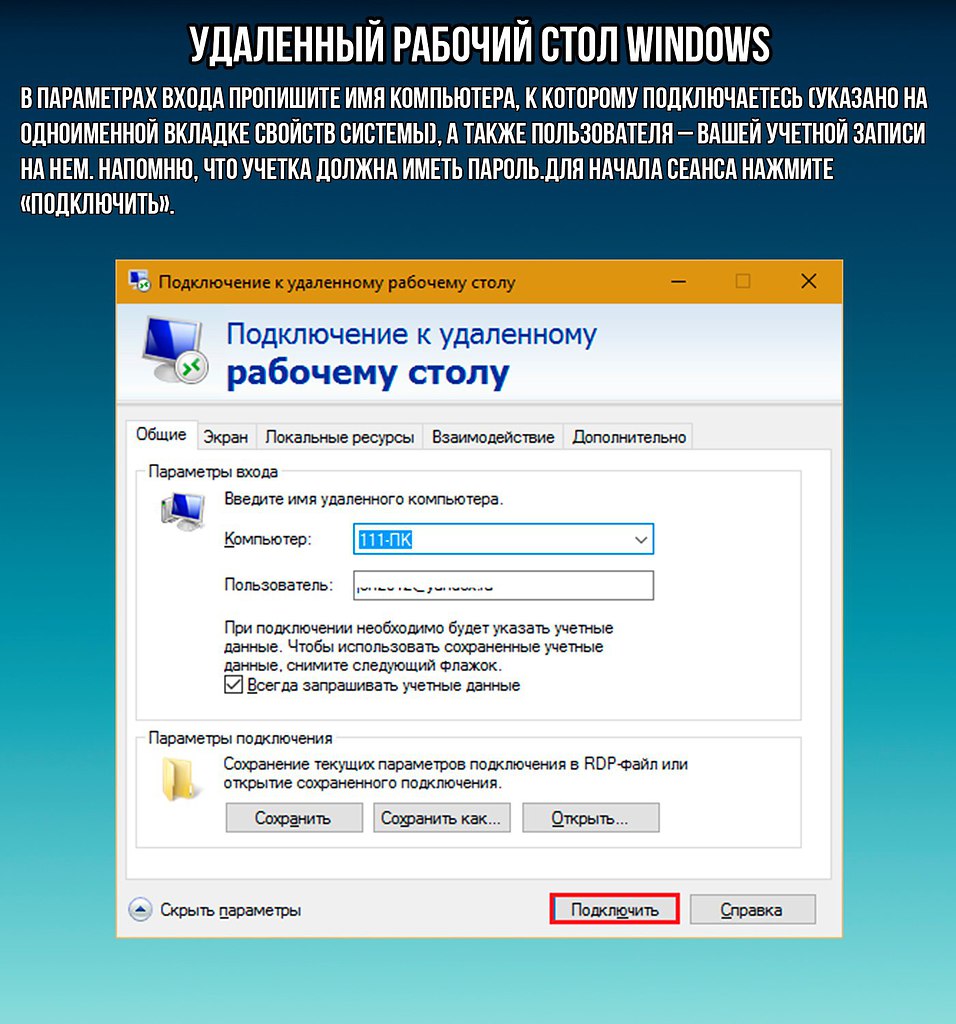
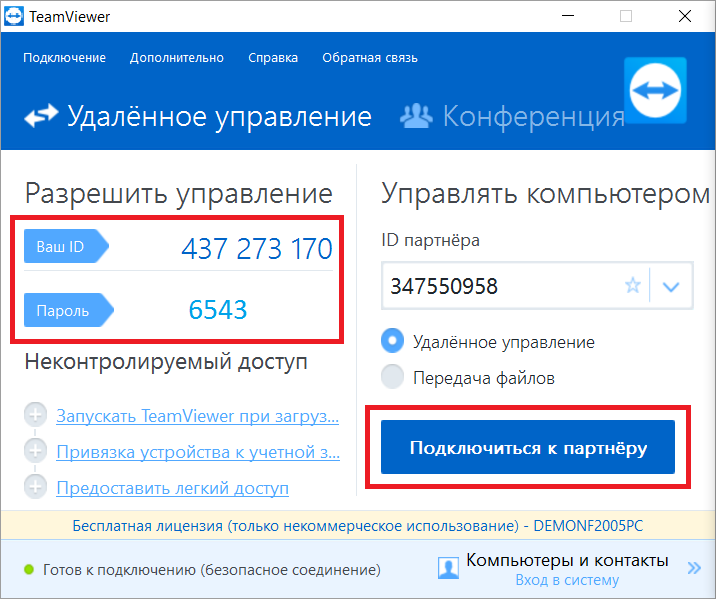
Ваш комментарий будет первым